Twitterが外部アプリに対してのUserStream APIの提供を終了します。多くのユーザーには関係ないことかもしれませんが、開発者やヘビーユーザーの間では大きな問題となっています。
UserStream APIって?
UserStream APIを使って何ができるのかと言うと、いわゆる「流れるタイムライン」「リアルタイム更新」とかそういうものです。更新ボタンを押さないでも自動的にツイートが読み込まれて、投稿された瞬間にこちらのタイムラインにも表示されるものです。また、リアルタイムでの「いいね」や「リツイート」された通知もこのUserStream APIによって実現されています。
これは非公式のクライアントを作るのに提供されているものなので、公式ウェブや公式アプリでは関係ありません。もっとも公式ウェブは流れるタイムラインは使われてませんが。
UserStream APIを使わないとなると、更新ボタンを押してのタイムライン更新になります。しかしこれも実は回数が制限されています。いくつか種類がありますが、ホームタイムラインの場合、15分に15回と決まっています。1分に1回です。これで十分な人はいいのですが、ヘビーユーザーはこれでは足りないというのです。
私の環境と使い方
Twitterの使い方は本当に人それぞれです。向き合い方もそうですし、フォロー数によっても大きく変わります。Twitter初期には「100人フォローすると世界が変わって面白くなる」なんて言われてました。
実感としても、100人まで、300人まで、500人まで、1000人まで、それ以上では体感が変わってきます。企業アカウントとか、万を超える人にフォローされて自身も同じくらいフォローしてたりしますが、まぁ普通にタイムラインは見てないでしょうね。
私の場合は、スマホでのTwitterとPCでのTwitterで付き合い方が別れます。
スマホの場合はtwitcle plusを使っていて、これもユーザーストリームは使える(使えた)のですが、ほとんど使っていません。見たいときに更新ボタンを押して、それで充分だからです。フォローしているのも2,000人くらいいるので、ユーザーストリームを使うと流れが早いので…。
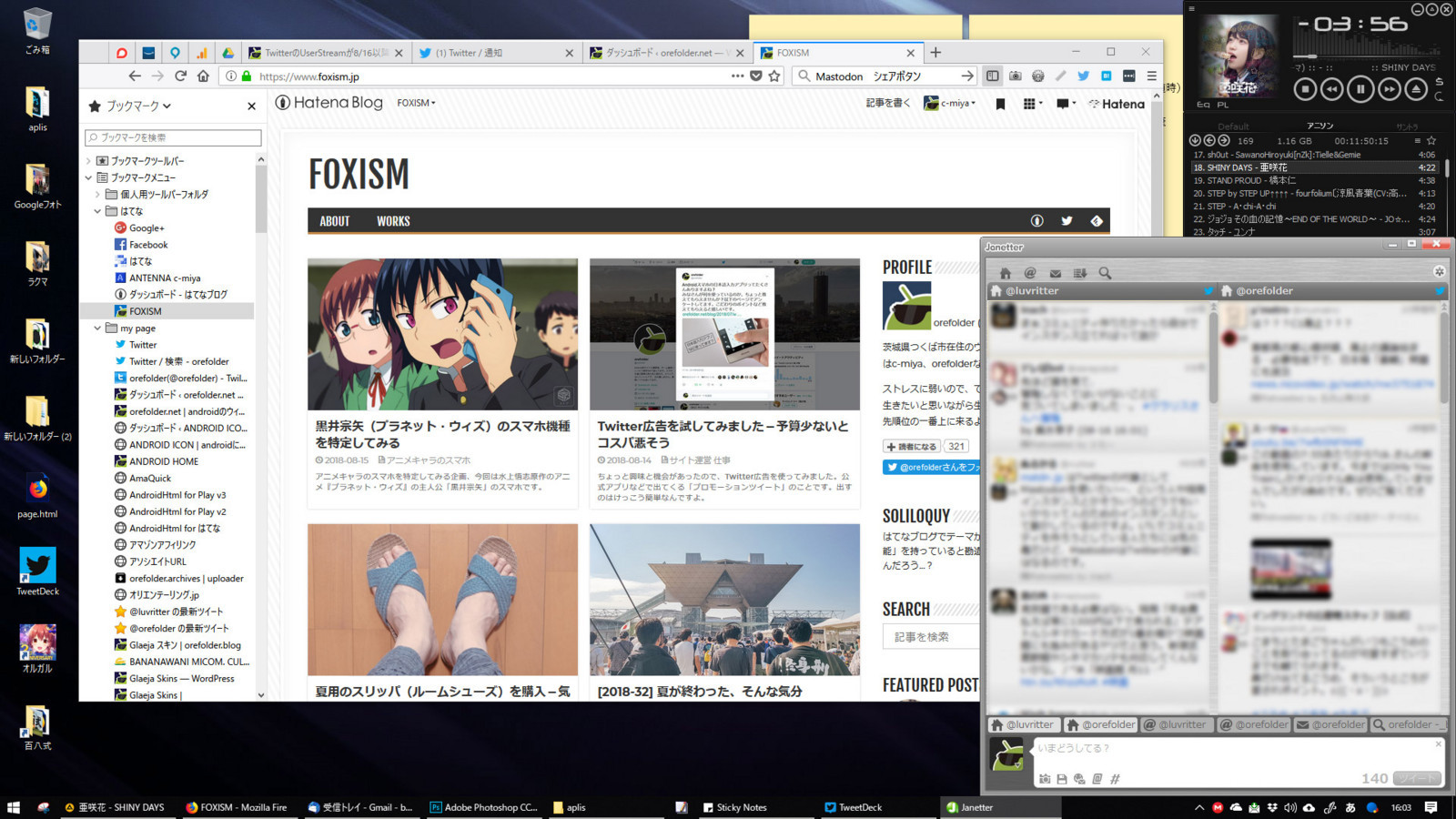
私の普段の作業してるPCは上の画像のような状態です。画面右下にJanetterというTwitterクライアントアプリを配置して、ユーザーストリームで常時流しています。
Twitterはそれを見るというよりは、ちらりと確認するようなものです。わざわざ見に行くのではなく、目に入るという程度です。
しかし、これもUserStreamが終わると使えなくなります。さてどうするか?といったときに出てくるのがTweetdeckです。
通常のTweetdeckではちょっと違う
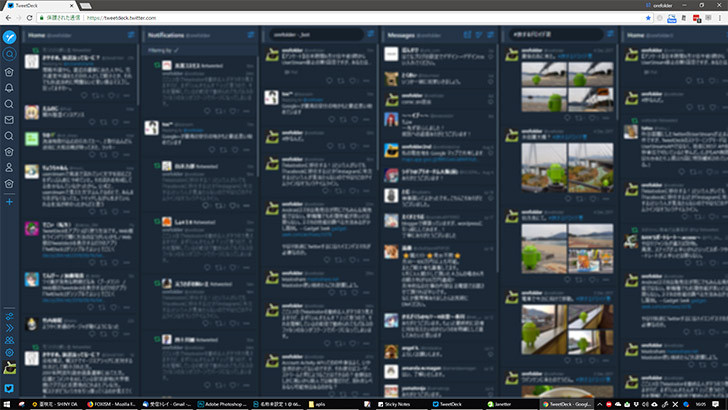
TweetDeckは、まぁ公式のようなものです。これもユーザーストリームのようにリアルタイム更新があります。
でもこれはUserStream APIを使っていません。4秒に1回自動更新しているらしいのですが、15分に15回の制限は適用されません。まぁほんの少し遅いですけどユーザーストリームの代わりに使えなくはありません。
ただ、これはウェブページの1つなので「Twitterを見に行く」という意思を持ってタブを開かなければなりません。私の利用スタイルの「ながら見」には合わないんですね。
なので、今までのJanetterとなるべく似たような使い方ができるように、専用のウィンドウ表示にしてみました。
Tweetdeckを独立したウィンドウ表示する
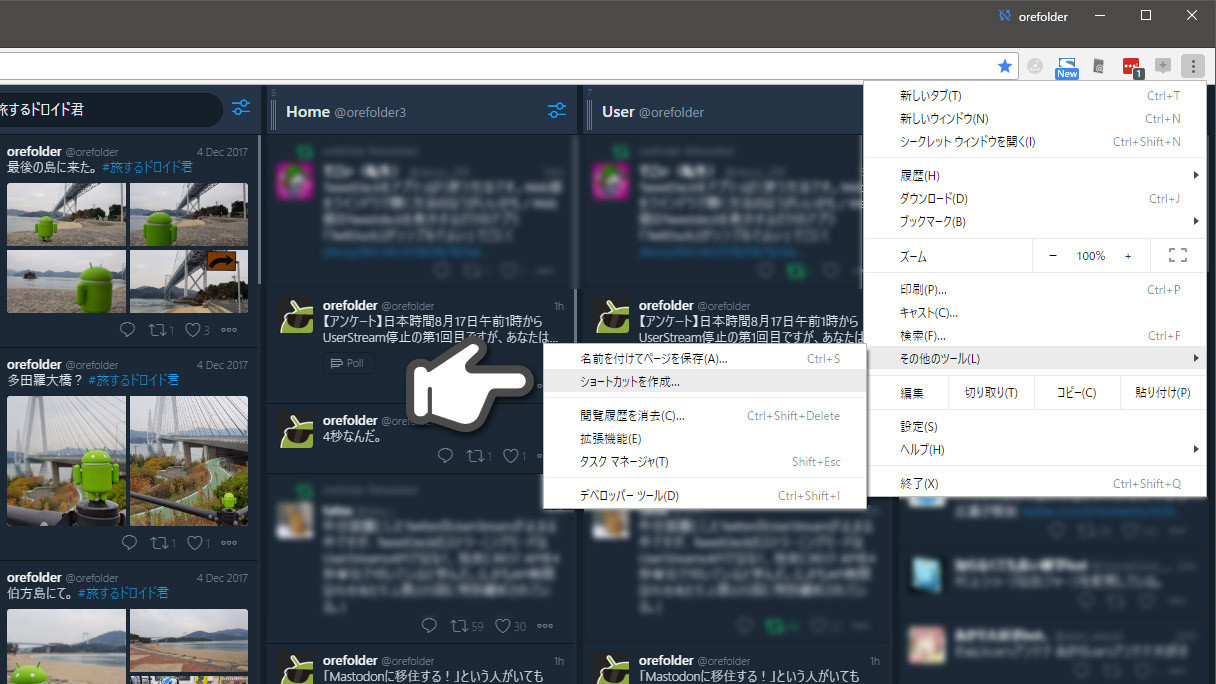
ChromeでTweetDeckを開いて、ブラウザのメニューボタンから「その他のツール」→「ショートカットを作成」を選びます。
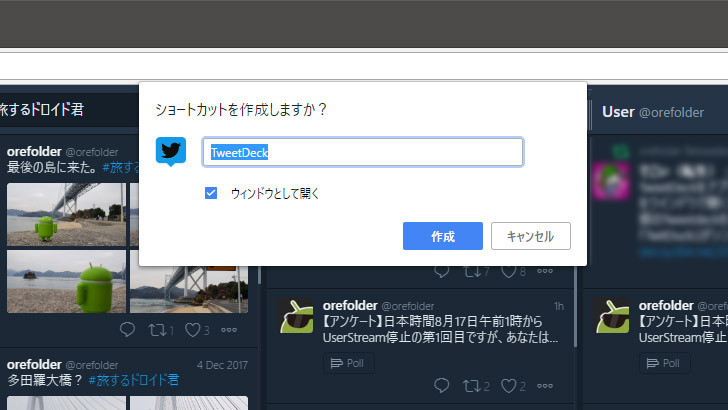
ショートカットを作成しますか?と聞かれるので「ウィンドウとして開く」にチェックを入れて「作成」します。

デスクトップにTweetdeckのショートカットが作成されました。これを起動すると…
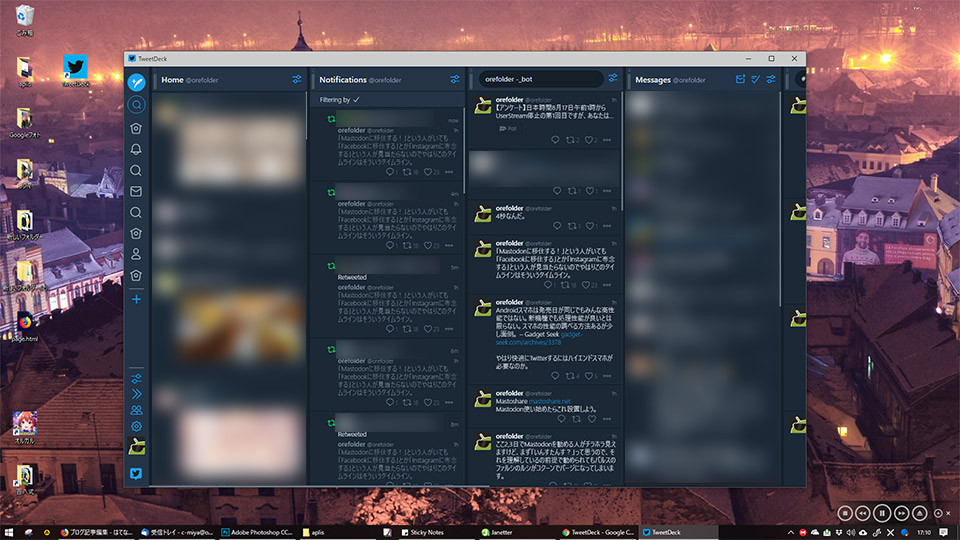
Tweetdeckが単独で開きます。ChromeのURLバーだとかメニューだとか、そういったものは表示されません。Tweetdeckだけのスッキリした画面になります。実際はChromeですが、まるで単独のアプリのように使うことができます。
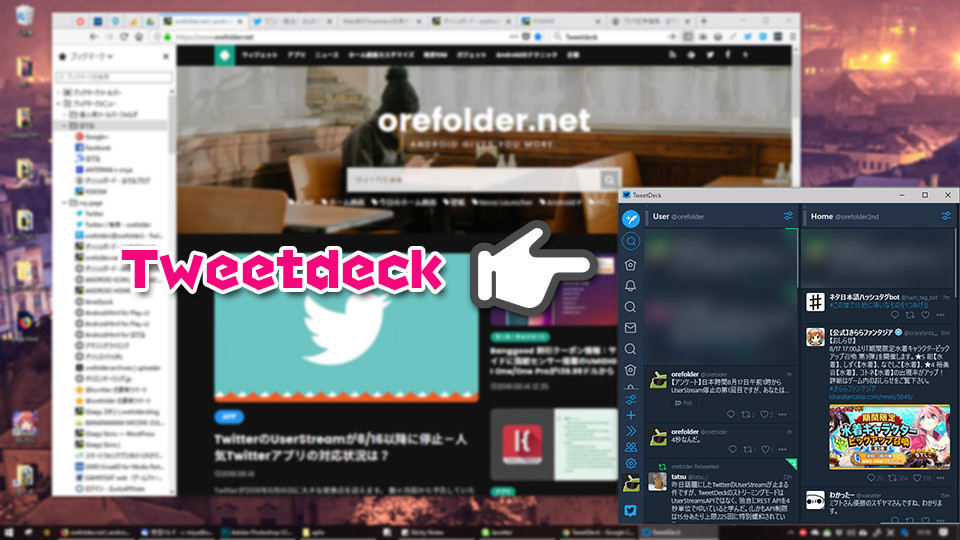
サイズを調整すればJanetterを使っていたときと似たような雰囲気になりました。
使い勝手はまた変わってしまうのですが、今のところはこれが自分にとっての最適解かなぁ、と。なお、BetterTweetDeckというChromeの拡張機能を入れると、もう少し細かく設定できるようになります。
とりあえず、これなら複数アカウントをながら見でこれからもTwitterできそうです。
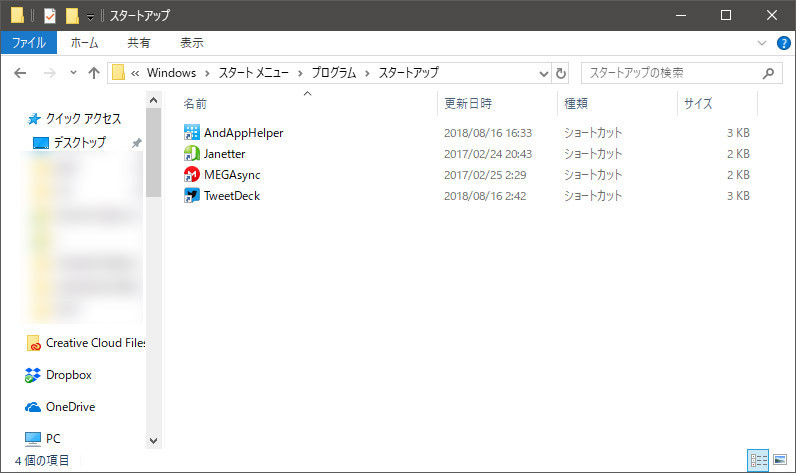
ちなみに、作成したショートカットをスタートアップに入れておけば、Windowsの起動と一緒にTweetdeckも起動できるようになります。
C:\Users\ [ユーザー名]\AppData\Roaming\Microsoft\Windows\Start Menu\Programs\StartupにショートカットをコピペすればOKです。
Tweetdeckだけ表示するアプリも
「TwitDuck」という、TweetDeckを表示するだけのWindowsアプリもあるそうです。
カラム幅を細く調整できるっぽいので、コチラを使うのもありだと思います。私の場合はわざわざ別のアプリを入れるよりはChromeの機能でいいかな、と判断していますが。
これはでこいさんのブログで知りました。
…
今使ってみたらこれいいですね。Chromeのショートカットだと、ツイート中のリンクをクリックすると普通のChrome(別ウィンドウ)でそのページが開かれるのですが、TwitDuckならちゃんと規定のブラウザとして設定しているブラウザで開いてくれます。私はメインブラウザがFirefoxなのでこれはありがたい。
うん、こっちにしよう。
これも良さげ。
まとめ
方法とかやり方を説明するならもっと簡潔に書けるんですけど、自分の記録的に書いているので前書きが長かったですね。反省。
さてさて、Twitterはこれからどうなるんでしょうね。じつは今回のUserStreamの終わりも、終わりの始まりでしかなかったりするんですよね…。9月10日に予定されているものや、今後の開発者登録とか、いろいろあって大変です。開発者の方はホント、お疲れ様です。あと多分WordpressとかでTwitter自動投稿使ってるブロガーも、このあたりちゃんと情報集めたほうがいいですよ?












